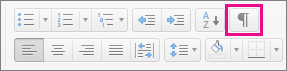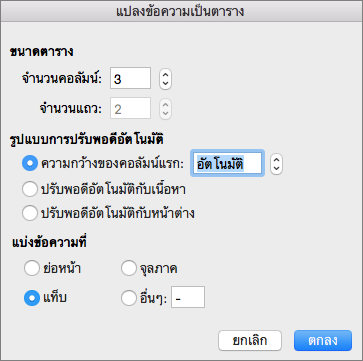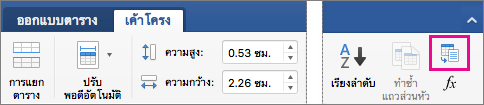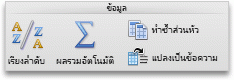หมายเหตุ: เราต้องการมอบเนื้อหาวิธีใช้ปัจจุบันในภาษาของคุณให้กับคุณโดยเร็วที่สุดเท่าที่เราจะทำได้ หน้านี้ได้รับการแปลด้วยระบบอัตโนมัติ และอาจมีข้อผิดพลาดทางไวยากรณ์หรือความไม่ถูกต้อง จุดประสงค์ของเราคือเพื่อให้เนื้อหานี้มีประโยชน์กับคุณ คุณแจ้งให้เราทราบว่าข้อมูลดังกล่าวมีประโยชน์ต่อคุณที่ด้านล่างของหน้านี้ได้หรือไม่ นี่คือ บทความภาษาอังกฤษ เพื่อให้ง่ายต่อการอ้างอิง
เมื่อต้องการแปลงข้อความเป็นตารางหรือตารางเป็นข้อความ ให้เริ่มต้นด้วยการคลิกที่เครื่องหมายย่อหน้าบนแท็บ หน้าแรก คุณจะเห็นว่าข้อความถูกแยกจากกันในเอกสารของคุณ
แปลงข้อความเป็นตาราง
-
แทรกอักขระตัวคั่น เช่น เครื่องหมายจุลภาคหรือแท็บ เพื่อระบุตำแหน่งที่คุณต้องการแบ่งข้อความให้เป็นคอลัมน์ของตาราง
เคล็ดลับ: ถ้าคุณมีเครื่องหมายจุลภาคในข้อความของคุณ ให้ใช้แท็บสำหรับอักขระตัวคั่นของคุณ
-
ใช้เครื่องหมายย่อหน้าเพื่อระบุตำแหน่งที่คุณต้องการเริ่มต้นแถวใหม่ในตาราง
ในตัวอย่างนี้ แท็บและเครื่องหมายย่อหน้าจะทำให้ได้ตารางที่มี 3 คอลัมน์กับ 2 แถว
-
เลือกข้อความที่คุณต้องการแปลงเป็นตาราง
-
คลิก ตาราง > แปลงข้อความเป็นตาราง บนแท็บ แทรก
-
ในกล่อง แปลงข้อความเป็นตาราง ให้เลือกตัวเลือกที่คุณต้องการ
ภายใต้ ขนาดตาราง ตรวจสอบให้แน่ใจว่าตัวเลขตรงกับตัวเลขของคอลัมน์และแถวที่คุณต้องการ
ภายใต้ รูปแบบการปรับพอดีอัตโนมัติ ให้เลือกว่าคุณต้องการให้ตารางของคุณมีลักษณะอย่างไร Word จะเลือกความกว้างสำหรับคอลัมน์ตารางโดยอัตโนมัติ ถ้าคุณต้องการความกว้างคอลัมน์อื่น ให้เลือกตัวเลือกใดตัวเลือกหนึ่งต่อไปนี้
เมื่อต้องการทำสิ่งนี้
เลือกตัวเลือกนี้
ระบุความกว้างสำหรับคอลัมน์ทั้งหมด
พิมพ์หรือเลือกค่าในกล่อง ความกว้างคอลัมน์เริ่มต้น
ปรับขนาดคอลัมน์ให้พอดีกับความกว้างของข้อความในแต่ละคอลัมน์
ปรับพอดีอัตโนมัติกับเนื้อหา
ปรับขนาดตารางโดยอัตโนมัติในกรณีที่ความกว้างของพื้นที่ว่างที่พร้อมใช้งานเปลี่ยนแปลง (ตัวอย่างเช่น เค้าโครงเว็บหรือการวางแนวในแนวนอน)
ปรับพอดีอัตโนมัติกับหน้าต่าง
ภายใต้ แบ่งข้อความที่ ให้เลือกอักขระตัวคั่นที่คุณใช้ในข้อความ
-
คลิก ตกลง
หลังจากที่แปลงข้อความจากตัวอย่างทางด้านบนแล้ว ตารางจะมีลักษณะดังนี้
แปลงตารางเป็นข้อความ
-
เลือกแถวหรือตารางที่คุณต้องการแปลงเป็นข้อความ
-
คลิก แปลงเป็นข้อความ ในแท็บ เค้าโครง (ข้างๆ แท็บ ออกแบบตาราง)
-
ในกล่อง แปลงเป็นข้อความ ภายใต้ แบ่งข้อความด้วย ให้คลิกที่ อักขระตัวคั่น ที่คุณต้องการเพื่อใช้แทนที่ขอบเขตของคอลัมน์ แถวจะคั่นด้วยเครื่องหมายย่อหน้า
-
คลิก ตกลง
แปลงตารางเป็นข้อความ
-
ในเมนู มุมมอง ให้คลิก เค้าโครงเหมือนพิมพ์
-
ในตาราง ให้เลือกแถวที่ติดกันที่คุณต้องการแปลงเป็นย่อหน้า
-
คลิกแท็บ เค้าโครงตาราง จากนั้นภายใต้ ข้อมูล ให้คลิก แปลงเป็นข้อความ
แปลงข้อความเป็นตาราง
Word จะเริ่มแถวใหม่ที่เครื่องหมายย่อหน้า และคอลัมน์ใหม่ที่อักขระตัวคั่น (เช่น Tab หรือลูกน้ำ)
-
ในเมนู มุมมอง ให้คลิก เค้าโครงเหมือนพิมพ์
-
ระบุตำแหน่งที่คุณต้องการแบ่งข้อความเป็นแถวหรือคอลัมน ์โดยการแทรกเครื่องหมายย่อหน้าหรืออักขระตัวคั่นที่คุณต้องการ
-
เลือกข้อความที่คุณต้องการแปลงเป็นตาราง
-
ในเมนู ตาราง ให้ชี้ไปที่ แปลง จากนั้นคลิก แปลงข้อความเป็นตาราง
-
เลือกตัวเลือกที่คุณต้องการ
ดูเพิ่มเติม
เพิ่มหรือลบแถวหรือคอลัมน์ในตาราง